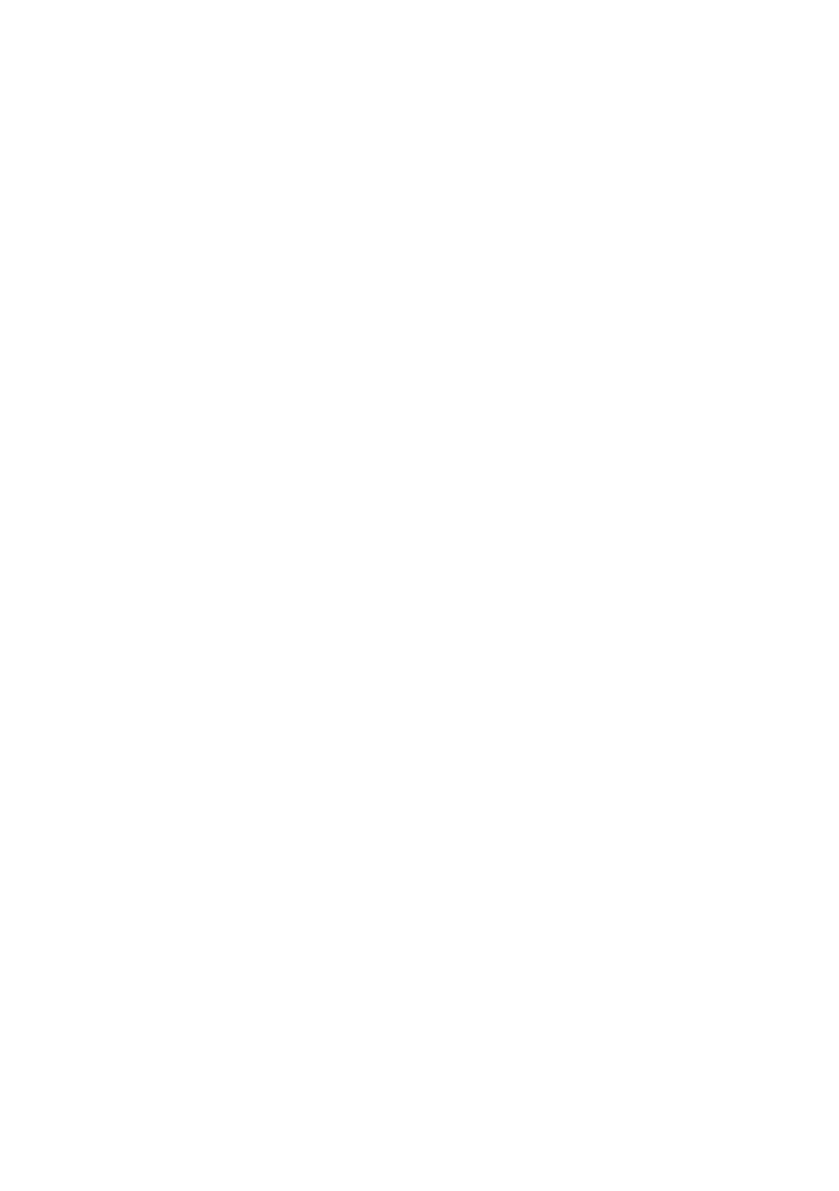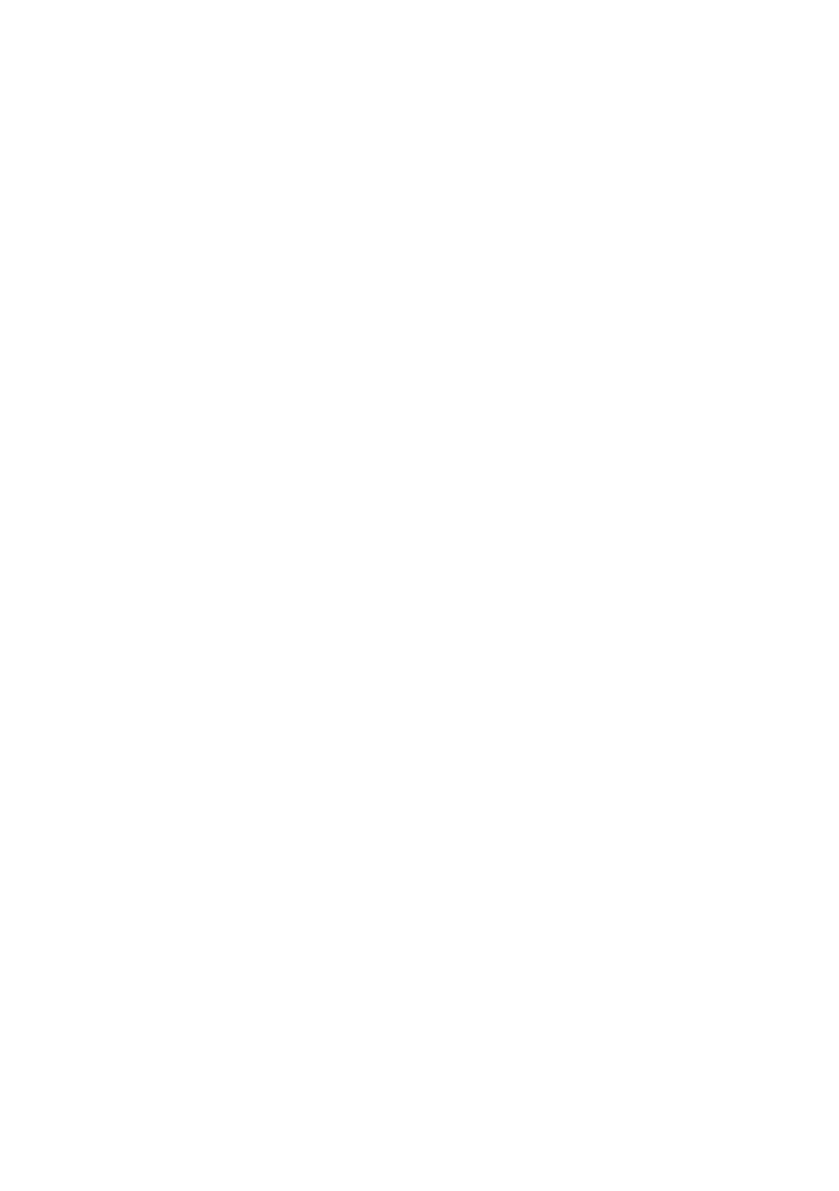
ii
Gestión de mensajes .................................................................................................... 24
Cómo agregar cuentas de e-mail ................................................................................. 25
Envío de e-mails ........................................................................................................... 26
Cómo revisar e-mails ................................................................................................... 26
Configuración de cuentas ............................................................................................ 27
Cámara y Galería ....................................................................................... 29
Pantalla de captura ...................................................................................................... 29
Cómo sacar fotos ........................................................................................................ 30
Modo de captura ......................................................................................................... 30
Grabación de videos .................................................................................................... 31
Configuración de la cámara ......................................................................................... 31
Galería ......................................................................................................................... 32
Música y videos ......................................................................................... 34
Cómo escuchar música ................................................................................................ 34
Creación de listas de reproducción .............................................................................. 35
Cómo escuchar listas de reproducción ......................................................................... 35
Eliminación de listas de reproducción .......................................................................... 35
Configuración de una canción como tono de llamada ................................................. 35
Reproducción de videos ............................................................................................... 36
Red y uso compartido ................................................................................ 37
Activación de datos móviles ......................................................................................... 37
Red Wi-Fi ..................................................................................................................... 37
Uso compartido de la conexión de datos móviles del teléfono .................................... 38
Transferencia de datos a través de Bluetooth .............................................................. 39
Transferencia de datos mediante Wi-Fi Directo ............................................................ 40
Transferencia de datos entre el teléfono y la PC .......................................................... 40
Aplicaciones .............................................................................................. 42
Respaldo ...................................................................................................................... 43
Gestor del teléfono ...................................................................................................... 43
Calendario ................................................................................................................... 45
Reloj ............................................................................................................................ 46
Clima ........................................................................................................................... 47
Nota ............................................................................................................................ 48
Radio FM ..................................................................................................................... 48
Configuración del teléfono ........................................................................ 50
Activación de los servicios de ubicación ....................................................................... 50
Modificación de la configuración de tonos de llamada ............................................... 50
Modificación de la configuración de la pantalla .......................................................... 51